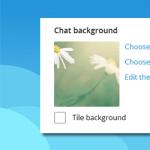Наверное любой пользователь со временем замечает, что Windows стала работать медленн о . Почему это происходит? На это может несколько причин, и факторов, ошибки Windows , которых со временем только увеличиваются. Их создают лишние программы в системе, и забитый ненужными файлами винчестер.
Большинство людей считает, что переустанов ка Windows является самым быстрым и надежным способом решения всех проблем и зависаний компьютера. Как правило, этот способ работает и для пользователей, которые используют компьютер для простых задач, переустановка системы — это самый лучший вариант.
Как часто нужно переустанавливать Windows?
Ответить на этот вопрос невозможно однозначно, поскольку некоторые компьютеры работают годами без переустановки системы. Другие уже через пару месяцев начинают тормозить. Во многих случаях, переустановка системы помогает.
Почему Windows работает медленнее?
Основная причина переустановки Виндовс — это медленная работа компьютера и причины замедления довольно просты:
- А втозагрузк а . После установки новых программ, они часто прописываются в автозагрузке, и могут значительно замедлить скорость работы компьютера. Большое количество программ в автозагрузке могут стать причиной долгой загрузки системы. Часто в автозагрузке находятся совершенно бесполезные программы, которые лишь перегружают компьютер.
- Службы и расширения проводника. Порой н екоторые программы добавляют свои части в виде системных служб, чем могут существенно уменьшить скорость работы компьютера. Помимо этого программы могут встраивать свои модули в контекстное меню проводника и вызвать замедление работы Windows.
- Антивирусы и комплексы защиты , которые съедают все системные ресурсы. Неопытные пользователи пользуются антивирусами, которые не соответствуют параметрам их компьютера. Вследствие чего, возникают торможения в работе системы. Крайне отрицательно на работу операционной системы влияет некорректное удаление антивирусных программ. Так, после неправильного удаления, от антивирусной программы остаются модули, которые продолжают запускаются при включении компьютера, тем самым существенно тормозят работу.
- Панели браузеров. Вы наверняка заметили, что при установке некоторых программ устанавливаются различные элементы и дополнения к браузеру. Всевозможные Яндекс, Маил, Bing тулбары и прочие. Спустя некоторые время на компьютере может скопиться целый набор всевозможных расширений и дополнений, которые замедляют работу компьютера.
- Неправильная установка и удаление программ. Ошибочные установки также вредят операционной системе Windows. Если во время установки происходят ошибки, файлы и записи в реестре, которые не являются частью полноценной программы, могут существенно снизить скорость работы операционной системы.
Как вернуть быструю работу Windows?
Первым делом, для этого необходимо выполнять несколько простых правил , которые помогут Вам дольше держать систему чистой и шустрой.
- Не устанавливайте ненужные Вам программы . Это относится к подозрительным программам, которые хотят что бы их попробовали, поэтому если и установили, обязательно потом удалите.
- Правильно у далят ь программы нужно только через пункт «Установка и удаление программ». Удалению папки с программой «вручную» может привести к ошибкам и медленной работе. При установке программы внимательно выбирайте какие компоненты Вам необходимы, не разрешайте ей устанавливать ненужные Вам компоненты.
- Проверяйте операционную систему утилитами для чистки системы от мусора, к примеру программой CCleaner . Но не позволяйте данной программе и любым подобным висеть в автозагрузке.
Когда нужно переустанавливать Windows?
Порой переустановить Windows гораздо проще и быстрее, чем найти причину сбоя компьютера. Начинающему пользователю, порой некоторые ошибки и глюки работы системы отыскать и устранить довольно проблематично, проще . Но если Вы аккуратный пользователь и соблюдаете все правило написанные выше, и система работает быстро и стабильно, хотя с момента последней установки прошло много времени - переустанавливать систему не нужно.
Переустановить быстро Windows. Большинство производители ноутбуков и ПК в настоящее время записывают на винчестер диск со специальным заводским образом системы и уже установленными драйверами. Кстати, образ быстрого восстановления с чистой операционной системой можно создать самому с помощью программ для резервного копирования.
Как часто можно переустанавливать Windows?
Интересует мнение опытных пользователей на счет установки Windows. Как часто можно переустанавливать операционную систему? Бытует мнение, что при частой переустановке компьютер начинает тормозить. Говорят, что процессор начинает тормозить и жесткий диск от частой переустановки очень изнашивается. Так ли это?
Сантехник Вася
| 10 августа 2016, 17:45
Да:) одни профессионалы. Диск изнашивается в момент записи на диск и не имеет значение запись файла или форматирование. Второе форматирование бывает полным и неполным, т.е. полностью форматируется весь диск, либо записывается только таблица разделов и остальное форматирование происходит перед записью файла диск. При установке видна делает неполное форматирование. Третье, диск изнашивается всегда: в системе есть фал подкачки в который часто пишутся данные, есть временные файлы которые пишут программы и система (Когда вы что-то запускаете, выполняете, серфите интернет). Диск изнашивается когда вы включенный ноутбук таскаете из одной комнаты в другую, в этот момент головка царапает диски. И последнее, процессору до лампочки сколько раз вы будете устанавливать виндовс.
Николай
| 1 февраля 2016, 13:26
1. Переустанавливать можно столько раз, сколько нужно.
2. Правильно настроенная и эксплуатируемая система может работать годами без переустановок (она надёжная).
3. Процессор и жесткий диск никакой связи с количеством переустановок не имеют.
Аватар
| 30 января 2016, 00:22
Это самое форматирование диска и вызывает подобные вопросы. Выходит переустанавливать ОС можно хоть каждый день но форматировать диск при этом не стоит так часто.
Василий
| 17 октября 2012, 05:53
Александр точно подметил - Винду можно ставить хоть каждый день.
Пару советов:
1. если ставишь Винду с нуля - не пытайся за один раз поставить все сразу - и винду и дрова и проги - делай это с перерывами (с выключением пк) - не могу объяснить с чем это связано, но так винда получается более стабильной.
2. чтобы переустановка проходила быстрее, воспользуйся образами. В виндовс-7 - есть встроенные средства. Для старых виндовс надо пользоваться сторонними программами типа Acronis True Image или Paragon Partition Expert или других.
Ставишь винду, лицензируешь, настраиваешь - делаешь первый образ, ставишь дрова - делаешь второй образ, ставишь половину программ (те что полегче) - делаешь третий образ, ставишь остальные программы (сюда же и антивирусные программы) - делаешь четвертый. В любой момент, если что-то не так пойдет, можешь откатиться назад. Если будешь со временем ставить новые программы - делай новый образ. Благодаря такой системе переустановка ОС будет занимат всего 15-20 минут.
Как часто переустанавливать - если винда хреново работает, а отремонтировать ее не получается, то и 100 часов нормально будет. А если винда работает хорошо - то и несколько тысяч часов можно ее не трогать.
Только имей в виду, что необязательно каждый раз винду переустанавливать. В винде (начиная с ХР) заложены средства для воссстановления системных файлов (я не имею ввиду: Мой Компьютер - Свойства - Восстановление системы - это лучше сразу отключить, так как полноценного отката все равно не происходит - если какую-то фигню поймаешь - она все равно останется). Есть программа , так вот она эти возможности винды реализует. Единственный момент - могут потребоваться установочные диски с виндой. У меня на трех компах: 1)для ХР (не лицензионной) требуется два установочных диска (Home-лиц и Prof-пират); 2)ХР-Prof (пиратка) требует другую пиратку, 3)а на нетбуке ASUS XP-Home-лиц (последний купленный)- вообще не требует установочных дисков - резервные файлы есть уже в самой винде.
Если комп быстрый многоядерный - реставрация проходит за 15-20 минут. На Пентиум-4 минут 30-40.
Александр
| 13 октября 2012, 10:47
Что за бред написан! Переустановка операционной системы - это запись файлов на жесткий диск и не более. И уж поверьте играя в игру, Вы потребляете гораздо больше ресурсов, чем на переустановку! По поводу жесткого диска, скачивание и удаление фильма - это тот же процесс, что и переустановка ОС. Жесткий изнашивается, но это естественный процесс.
Мой ответ на вопрос: хоть каждый день!
Вся проблема в том, что настройка до рабочего состояния занимает довольно значительное время, что является неудобно обычному пользователю! Зато эффект оптимизации виден))
Да, чуть не забыл... Ну вдруг к Вам попал вирус и что-то нужное системное скушал, лучше переустановить ОСь)))
Father
| 9 августа 2012, 20:32
Ставлю окна с 1992 года. Переустанавливанть систему следует лишь в том случае, если она стала заметно тупить и не помогают средства тюнинга и очистки. Просто переустановка по прошествии времени не имеет смысла. В настоящий момент у меня стоит 2 ОС: ХР и 7. Одна уже 4 года (с момента покупки компа), другая 2 года. Регулярное обслуживание и они летают как новые. Ни процессор, ни жесткий диск никак не меняют своей работы при переустановке или не переустановке винды. На их работу влияют совершенно иные факторы. Тормозить же комп начинает лишь из-за бесконтрольной установки многочисленных триал и демо версий, программ-однодневок и некорректной деинсталяции. Свою лепту вносит также излишяя фрагменация HDD. Я провожу дефрагментацию при достижении порога 7-10%.
Neon
| 18 июля 2012, 22:12
Влияет. Потому при установке ос система работает в полном режиме, нагружаются все компоненты собственно и греются сильнее, жёсткий диск находится в постоянном режиме запись-чтение, собственно и нагревается и изнашивается, т.к. файлы ос записываются на диск, после считываются, установка драйверов входящих в ос - обрабатываются компоненты находящиеся на матплате, и тп.
Александр
| 17 июля 2012, 14:02
Если диск с лицензионным Windows, то можно и часто.
Oleg
| 17 июля 2012, 04:56
Наверное изнашивается, т. к. при переустановке комп работает с максимальной отдачей продолжительное время (пока Винду поставишь, пока драйвера корректно, т. е. постепенно) поставишь, пока программы установишь, настроишь, пока очистишь весь временный мусор - целый день комп будет молотить.
Евгений
| 16 июля 2012, 17:42
Если рассуждать логически, т.переустанавливать ОС можно так-же часто, как часто можно устанавливать и удалять программы (здесь нужно учесть ещё момент форматирования диска). Жёский диск, как физическое тело, имеет, хоть и долгий, но не безграничный срок службы, любая более интенсивная его работа быстрее приближает его конец. Что касается процессора, т.для полупроводников самое главное - это тепловой и электрический режим, любое превышение предельно-допустимых режимов не только сокращает срок службы, но может просто вывести из строя микросхемы, а переустановка ОС, по-моему, на это не влияет.
Когда вы последний раз переустанавливали систему? Если это стало для вас привычным занятием, возможно, вы задумывались над тем, как увеличить срок жизни Windows. Я посмотрел дату установки своей Windows 7 — это было около 15 месяцев назад, сразу после выхода RTM. За это время у меня не возникало необходимости переустановить систему начисто.
Я предлагаю вам взглянуть на вопрос с обратной стороны: а от чего умирает система?
Ведь профилактика смертельного заболевания всегда лучше лечения. Я расскажу вам про семь основных болезней, которые можно предотвратить, значительно продлив жизнь Windows. И докажу, что это не сложнее, чем мыть руки перед едой.
Болезни:
1. Вирусы и прочие вредоносные программы

Нужно обеспечить минимально необходимую безопасность, т.е. всего лишь установить антивирус (в новых Windows он уже встроен). Поскольку брандмауэр и контроль учетных записей включены, вред, скорее всего, ограничится профилем пользователя. Для устранения последствий заражения в этом случае уже не надо переустанавливать систему, т.к. вы не теряете над ней контроль.
Защита периметра должна идти рука об руку с актуальностью системы и программ. Не стоит слепо надеяться на то, что производители антивирусов среагируют на уязвимости Windows, Java или Adobe быстрее разработчиков. У системы и программ есть встроенные средства проверки обновлений – просто пользуйтесь ими.
Профилактика
- Выберите подходящий антивирус + Можно ли работать в Windows без антивируса
2. «Оптимизация» служб и системных параметров
Службы несут много функций, и отключив какую-то, не важную на первый взгляд, можно спустя месяц и не догадаться, что именно ее системе не хватает. А можно и просто снизить производительность, например, отключив планировщик. Да, в Windows есть службы, без которых можно обойтись в домашних условиях, но они и так запускаются только по требованию, так что не нужно забивать себе голову мифическим выигрышем в производительности.
Что же касается системных параметров, то в Windows более 3500 политик, и очень многие из них используются всевозможными твикерами. Важно понимать, что политики ограничивают действия пользователя, причем того, который твикер запускает. Нужно четко представлять себе, что делает твик, прежде чем его применять. С этим зачастую проблема, тем более что побочных эффектов у запрещающих политик хватает.
Простейший пример – отключение истории недавних документов лишает смысла. Лучше использовать для настройки REG-файлы , там хоть видно, куда и какие изменения вносятся (но большие файлы часто импортируют не глядя, а потом бегут на форум в поисках счастья).
Профилактика
- Оставьте в покое системные службы (или как минимум держите под рукой стандартную конфигурацию)
- Не отключайте защиту системы (и включите ее в Windows 10+)
- Тестируйте твики и политики на виртуальной машине
3. Эксперименты с программами
В процессе подбора подходящей программы ставятся нужные и ненужные, а иногда программа ставится просто потому, что выглядит многообещающе, и кряк прилагается, авось пригодится. Многое из этого оседает в автозагрузке, что снижает скорость загрузки системы и ее производительность, да и просто может конфликтовать между собой. Ведь можно использовать виртуальные машины, причем не только для подбора подходящих программ (и кряков, если на то пошло:), но и для выявления их вредоносной натуры.
Дело в том, что эта болезнь может проходить с осложнением за номером 1 выше. Например, фальшивые защитные программы сейчас являются очень неплохим источником дохода у злоумышленников, и количество поддельных антивирусов только растет. Поэтому неплохо использовать виртуальные машины для тестирования программ на предмет того, что они не ставят систему на колени сразу после установки.
Также не надо забывать и о том, что варез – это один из весьма распространенных способов протолкнуть на компьютеры пользователей шпионские программы.
Профилактика
- Устанавливайте последние версии программ
- Загружайте программы с официальных сайтов или проверенных каталогов
- Используйте виртуальные машины для тестирования программ.
4. Чистка реестра
Нельзя не отметить, что после экспериментов с программами некоторые пользователи считают святой обязанностью чистить реестр, либо просто делают это время от времени. Но иногда после чистки выясняется, что в системе что-то не работает.
Стремясь перещеголять друг друга, программы для чистки стараются найти как можно больше проблем даже на чистой системе. Да, возможно, 123 битые ссылки в реестре не нужны, но если они там будут, вряд ли в системе что-то сломается от этого. Поверьте, если реестр не чистить, он будет замечательно работать, и у вас с ним не будет проблем. У меня никогда их не было.
А у вас были когда-нибудь проблемы после чистки? вас лично, может, и не было, но на форум-то приходят чуть ли не каждый день. Вот свеженький (конечно, на момент написания статьи), только сегодня пришел , хотя он руками ковырялся:)
Профилактика
- Не увлекайтесь чисткой реестра
- Если используете программу для чистки реестра, убедитесь, что у нее включено создание резервной копии (не используйте чистильщики без этой функции)
- Для подстраховки всегда предварительно создавайте точку восстановления системы
5. Нарушения прав на файлы и разделы реестра
У любителей становиться «полным хозяином системы» очень популярен твик для контекстного меню, который позволяет стать владельцем и получить полные права на всю папку и вложенные файлы. Как вы думаете, что будет, если его применить сразу ко всей папке Windows, чтобы было «как в XP»? Ничего особенного, просто систему придется переустановить сразу или в ближайшие дни. Да, это экстремальный пример, но я его не сам придумал, а неоднократно видел на форуме.
Точечная смена владельца отдельных системных папок или разделов реестра выражается в точечных же проблемах с системой, природа которых может быть совершенно неочевидна и даже неустранима до тех пор, пока вы не вернете, например, системной службе TrustedInstaller владение и права на папку. При этом, лишая TrustedInstaller прав, вы автоматически снижаете безопасность системы.
Учитывайте, что в Windows больше не предусмотрено механизма для восстановления стандартных прав. Этого можно добиться только переустановкой системы поверх установленной. Кстати, недавно вышедшая утилита TakeOwnershipEx позволяет легко восстановить права на файлы, но только если они были взяты с ее помощью.
Профилактика
- Создавайте точку восстановления системы перед изменением системных файлов и параметров (это сохранит исходное состояние файлов и разделов реестра, но не поможет восстановить права)
- Возвращайте исходные права на разделы реестра и папки после внесения необходимых изменений
6. Отключение защиты системы
На эту тему я, наверное, уже написал не меньше, чем Толстой:) Эту ссылку я чаще всего даю в своих ответах на форуме, и нередко вижу ответ «А оно у меня отключено». Назло бабушке отморожу уши? Оставив себе возможность откатиться к точке до возникновения проблемы, вы заметите, что переустановки станут реже. И меня очень порадовало, что больше половины проголосовавших пользователей Windows 7, все-таки используют эту удобную функцию.
Это заодно дает возможность вернуть случайно удаленные файлы из теневых копий . Я думаю, что большинство читателей, давно работающих в Windows, хоть раз да и произносили какое-нибудь нехорошее слово, спустя секунду после нажатия SHIFT+DELETE:)
В качестве одной из причин отключения защиты системы иногда приводится аргумент «Оно мне не нужно, т.к. я пользуюсь акрониксом». Не нужно путать теплое с мягким – Acronis восстанавливает систему целиком, откатывая систему к дате создания образа. У 80% процентов опрошенных на форуме резервные копии были старше двух недель (а половина проголосовавших вообще не имела их).
Восстановление системы откатывает только системные файлы и параметры реестра, причем точки создаются автоматически с периодичностью, достаточной для отката без потери большинства системных и пользовательских параметров.
И раз уж зашла речь об отсутствии у вас резервных копий, то дело вовсе не в том, что на диске нет ценных файлов и документов (кроме терабайта фильмов и музыки, нажитых непосильным трудом торрент-клиента:). Вовремя созданный образ системы сэкономит массу времени, причем не столько на переустановку Windows, сколько на установку программ и настройку пользовательской среды.
Профилактика
7. Неудачное управление разделами и/или установка параллельных систем
Напрямую к работе операционной системы это не относится. И, тем не менее, часто переустанавливают Windows именно из-за этого.
Удивительно, но до сих пор вижу в форуме советы использовать для управления разделами Partition Magic, хотя программа была несовместима еще с Vista! Понятно, что встроенные средства Windows имеют ограничения, но даже программой установки Windows 7 или 8 можно разбить чистый диск на три основных раздела (четвертый – System Reserved), чего зачастую достаточно, если не использовать разделы в качестве больших папок.
Для большего есть продукты Acronis и Paragon на русском языке (только не надо пользоваться версией с диска «Золотой Софт 2005»). Но в любом случае нужно позаботиться о предварительном сохранении данных. Программа может обещать объединение разделов или их выравнивание без потери данных, но чтобы не было мучительно больно, подстелите соломку заранее.
Что же касается установки нескольких систем, то о простом правиле «сначала XP, потом 7/8» нередко узнают уже после того, как новая ОС перестает загружаться. Впрочем, это вовсе не повод ее переустанавливать, но можно и заранее выяснить, как это делается правильно.
Профилактика
Многие пользователи со временем замечают, что операционная система начинает работать медленнее . Почему это происходит? На это влияет множество факторов. Это и ошибки Windows , которых со временем становится больше и больше. Это и лишние программы в системе, и забитый ненужными файлами жёсткий диск.
Многие считают, что переустановить систему - самый быстрый и надёжный способ решить все проблемы и зависания компьютера. Зачастую это так и есть. Да, для пользователей, которые используют компьютер для простых, повседневных задач, переустановить систему будет наилучшим вариантом.
Насколько часто нужно переустанавливать Windows?
На этот вопрос однозначного ответа нет. Некоторые компьютеры работают годами без переустановки системы. А некоторые уже через несколько месяцев начинают сильно тормозить. И переустановка системы на самом деле во многих случаях помогает.
Итак, почему Windows работает медленнее?
Главная причина переустановки системы Windows - замедление работы компьютера. Причины замедления достаточно просты.
-Программы в автозагрузке. Новые программы, которые вы устанавливаете очень часто попадают в автозагрузку, и могут существенно снизить скорость работы компьютера. Много программ в автозагрузке становятся также причиной долгой загрузки операционной системы. Очень часто в автозагрузке находятся совершенно бесполезные программы, которые лишь нагружают компьютер.
-Службы и расширения проводника. Некоторые программы устанавливают свои компоненты в качестве системных служб, и этим могут значительно снизить скорость работы компьютера. Также некоторые программы встраиваются в контекстное меню проводника, и в случае не оптимизированного программного кода могут вызвать сильную «заторможенность» операционной системы.
-Антивирусы и комплексы защиты , пожирающие системные ресурсы. Некоторые пользователи используют антивирусные продукты, которые «не под силу» железу их компьютера. Отсюда и возникает заторможенность работы системы. Плохо влияет на операционную неправильное удаление антивирусных продуктов. После неправильно удаления «следы» антивирусной программы остаются в системе и замедляют её.
-Панели браузеров. Вы наверняка заметили, что при установке некоторых программ устанавливаются различные элементы и дополнения к браузеру. Всевозможные Яндекс, Маил, Bing тулбары и прочие. Спустя некоторые время на компьютере может скопиться целый набор всевозможных расширений и дополнений, которые замедляют работу компьютера.
-Неправильная установка и удаление программ. Ошибочные установки также вредят операционной системе Windows. Если во время установки происходят ошибки, файлы и записи в реестре, которые не являются частью полноценной программы, могут существенно снизить скорость работы операционной системы.

Как же предотвратить медленную работу Windows?
Нужно всего лишь выполнять несколько простых правил , которые позволят вам подольше сохранить операционную систему «чистенькой».
-Не устанавливайте программы, которые вам не нужны . Не устанавливайте подозрительные программы, с целью «попробовать». А если и установили, обязательно удалите потом.
-Удаляйте программы только через пункт «Установка и удаление программ». Удалению «вручную» может привести к ошибкам. А при установке программ внимательно выбирайте устанавливаемые компоненты. Не позволяйте программам устанавливать лишние, ненужные вам компоненты.
-Периодически проверяйте операционную систему утилитами для очистки системы от мусора, например программой CCleaner . Но не позволяйте данной программе и любым подобным висеть в автозагрузке.

Когда же нужно переустанавливать Windows?
Чаще всего переустанавливать Windows нужно тогда, когда на самом деле проще и быстрее переустановить систему, чем найти причину сбоя компьютера. Некоторые ошибки и глюки работы операционной системы найти крайне сложно. Проще переустановить систему. Но если вы аккуратный пользователь и прошло много времени с момента последней установки и система работает нормально - нет никакой необходимости переустанавливать Windows.
Иногда пользователи могут замечать, что через какое-то время компьютер начинает работать медленнее. Некоторые из таких пользователей думают, что это стандартная проблема и для ее устранения необходимо переустановить Windows. Причем многим интересно с какой периодичностью необходимо выполнять эту процедуру, и такие вопросы встречаются чаще, чем о регулярности очитки компьютера.
Некоторые пользователи думают, что самым простым и быстрым способом решить проблемы с компьютером является переустановка операционки. На самом деле даже если рассматривать автоматическую установку операционки с образа восстановления, то решение проблем в ручном режиме занимает меньше времени, поэтому не стоит прибегать к такому методу.
Почему Windows стал работать медленнее
Очень часто из-за того, что система начинает замедляться после установки, многие пользователи пытаются переустановить операционку. На самом деле замедление компьютера происходит по довольно простым и распространенным причинам.
Если рассматривать тормозящий компьютер с операционкой Windows, то в практически во все случаях на это влияют приложения, находящиеся в автозапуске, которых там может быть огромное количество, причем большая часть из них там не нужна. Эти утилиты снижают скорость запуска системы, размещают свои значки в системном трее и съедают очень много системных ресурсов при работе в фоновом режиме. Помимо этого, в некоторых компьютерах еще при производстве устанавливают достаточное количество бесполезного софта в автозагрузку.
Кроме того, на скорость работы Widows могут влиять программы, которые вставляют свои ярлыки в меню проводника операционки. Если такие приложения обладают кривыми кодами, то о быстродействии системы говорить не приходится. Иногда утилиты инсталлируют себя как системные службы, и при этом работают без открытых окон и видимых значков в системном трее. Все действия программ проходят в фоновом режиме.
Также замедление компьютера могут вызывать антивирусные комплексы и различные комплекты защитного ПО от разных вредителей. Как правило, такие программы потребляют значительное количество системных ресурсов. Кроме того, некоторые пользователи допускают одну и ту же ошибку, устанавливая на компьютер сразу два антивируса. Очень часто это приводит к тому, что производительность компьютера существенно снижается.
Невероятно, но факт. Программы, которые предназначены для очистки компьютера и по идее должны его ускорять, на самом деле зачастую его замедляют, расположившись в автозапуске. Стоит отметить, что некоторые мощные утилиты для очистки компьютера способны устанавливать дополнительное ПО, которое не всегда необходимо, и при этом влияющее на производительность. Не стоит устанавливать на компьютер приложения для автоматической очистки и обновления, лучше выполнять это самостоятельно.
Наверняка многие пользователи могли заметить, что при инсталляции некоторых приложений выскакивает настойчивое предложение установить новую стартовую страницу или изменить поисковик по умолчанию. Так же могут загружаться различные панели управления. Как правило, у начинающих пользователей со временем накапливается довольно много таких элементов в веб-обозревателях. Вследствие этого он начинает сильно тормозить.
Как предотвратить «тормоза» Windows
Чтобы компьютер работал без тормозов длительное время, необходимо придерживаться некоторых правил и периодически проводить профилактические работы. Необходимо инсталлировать только те приложения, которые действительно необходимы. Все ненужные программы лучше сразу удалять.
Также необходимо внимательно устанавливать приложения. При инсталляции лучше выбирать «ручная установка», чем «использовать рекомендованные параметры». В этом случае можно увидеть, что именно устанавливается в автоматическом режиме. Как правило, там находятся бесполезные панели, программы и другое.
Помимо этого, удаление необходимо проводить только через панель управления. При удалении только папки программы, на компьютере остается много ее следов и служб, а также записей в реестре и другого хлама.
Кроме того, в некоторых случаях можно пользоваться программами для очистки ПК, с помощью которых можно удалить ненужные записи в реестре и временные файлы. Но пользоваться этими приложениями в автоматическом режиме не нужно, а также располагать их в автозапуске.
Также необходимо следить за веб-обозревателем и не устанавливать на него много расширений и панелей. Не стоит устанавливать антивирусные комплексы или несколько защитников на один компьютер. Пользователи восьмой версии Windows могут обойтись и без антивируса.
Когда же нужно переустанавливать Windows
Если аккуратно пользоваться операционкой, то регулярно переустанавливать ее не нужно. А вот обновление системы можно провести. Но только обновление системы с одной версии на другую – не очень правильное решение, а вот полная переустановка – намного лучше.
Кроме того, к переустановке системы можно прибегать, когда ОС по непонятным причинам начинает сбоить и тормозить. При этом выяснить причины тормозов невозможно и устранить их тоже. Здесь поможет только переустановка. Помимо этого, переустановка операционки может быть единственным решением для избавления от различных вредоносов, которые невозможно обнаружить и удалить.
Если система работает нормально хоть и длительное время, переустанавливать операционку не нужно. Все что необходимо продолжать в таком же русле пользоваться компьютером.
Как быстро переустановить Windows
На сегодняшний день разработано несколько способов реинсталлировать систему. Современные компьютеры обладают возможностью сброса системы до заводских настроек, что существенно ускоряет переустановку. Также можно применяться восстановление системы из образа, который можно создать в любое время.
Подводя итог, можно отметить, что переустановка операционки необходима только в редких случаях, когда система отказывается работать или сильно заражена вирусами.